photoshop怎么制作晶格文字效果?
来源:网络收集 点击: 时间:2024-02-22【导读】:
photoshop是我们常用的图片编辑处理软件,今天,小编想来和大家分享,photoshop怎么制作晶格文字效果,希望能够帮到大家。品牌型号:华硕P43SJ系统版本:windows7软件版本:photoshopCS6方法/步骤1/6分步阅读
 2/6
2/6 3/6
3/6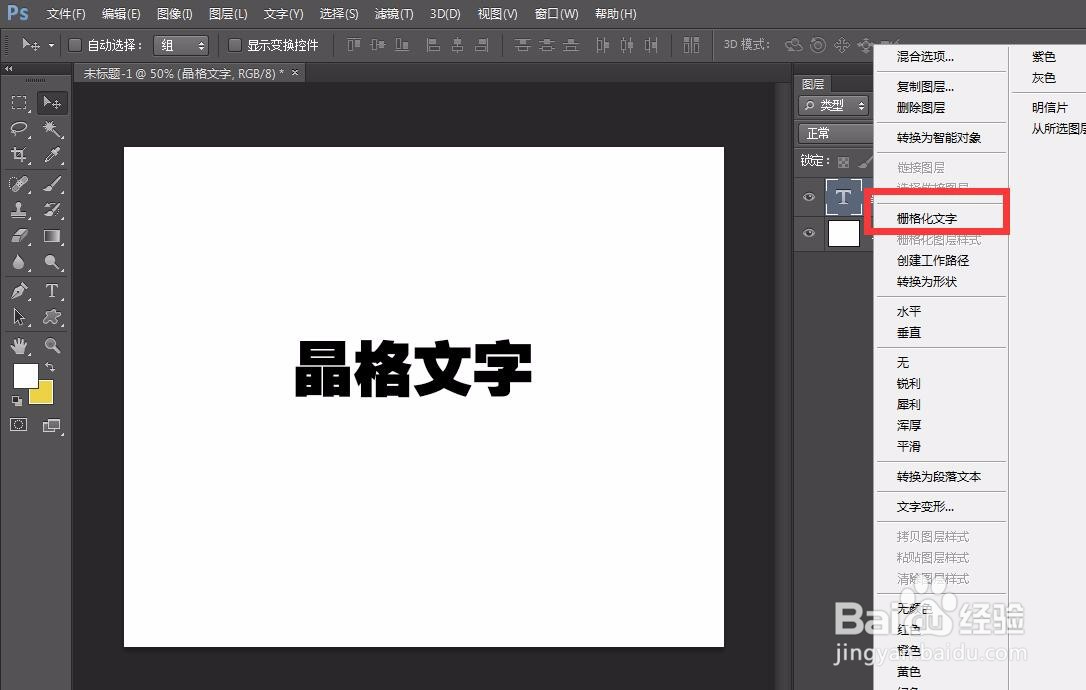 4/6
4/6 5/6
5/6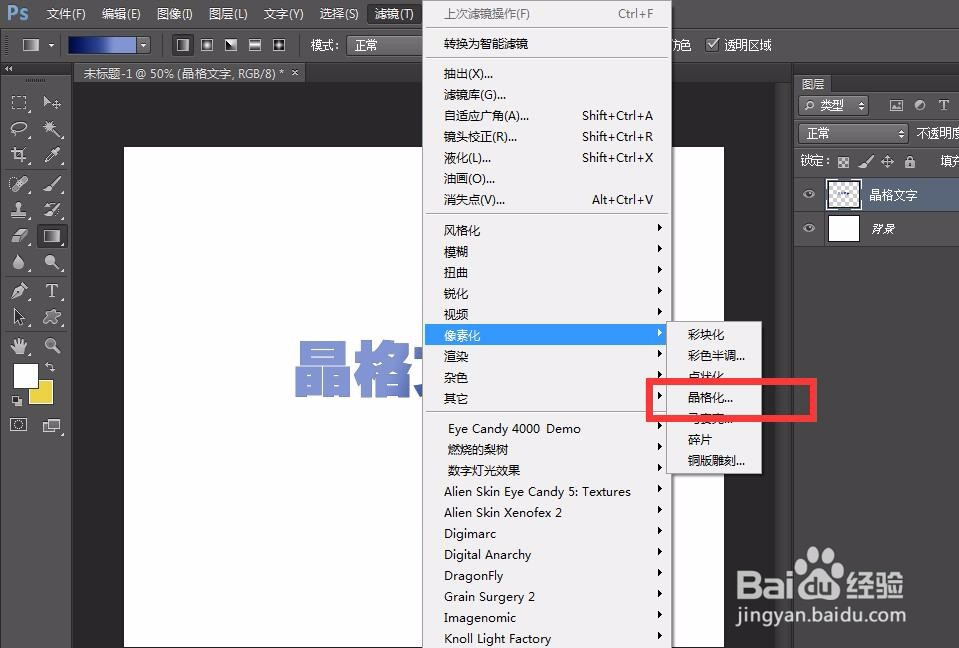 6/6
6/6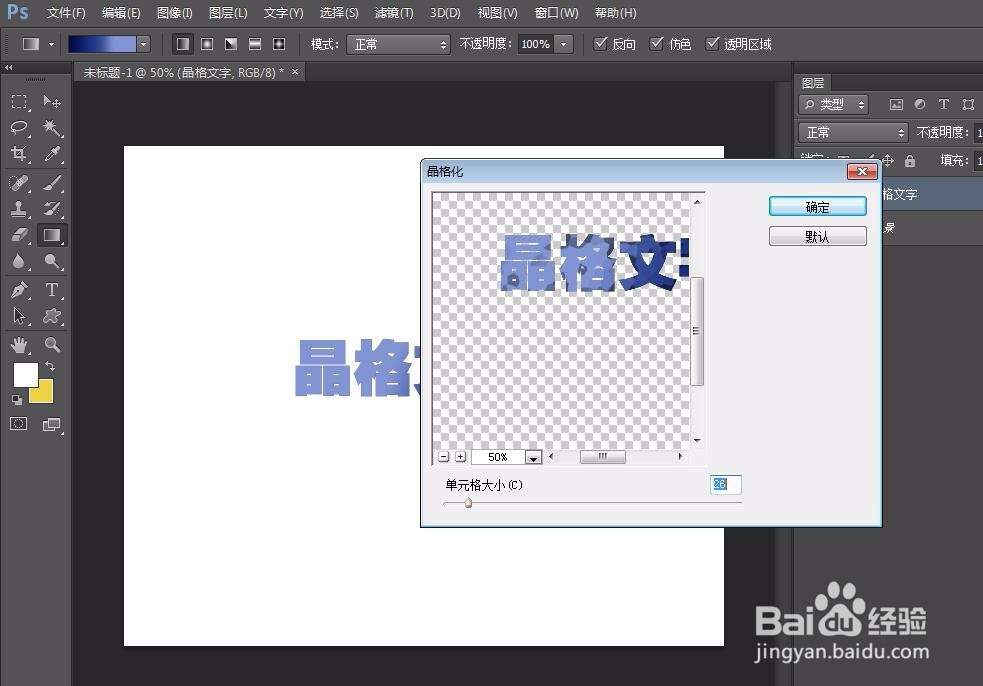 PHOTOSHOPPS晶格化
PHOTOSHOPPS晶格化
首先,打开photoshop,点击左上角【文件】——【新建】,新建空白画布。

 2/6
2/6下面,我们用工具栏中的文字工具,在画布上输入文字,调整好字体大小。
 3/6
3/6我们在图层面板上右击选择【栅格化文字】,如下图所示。
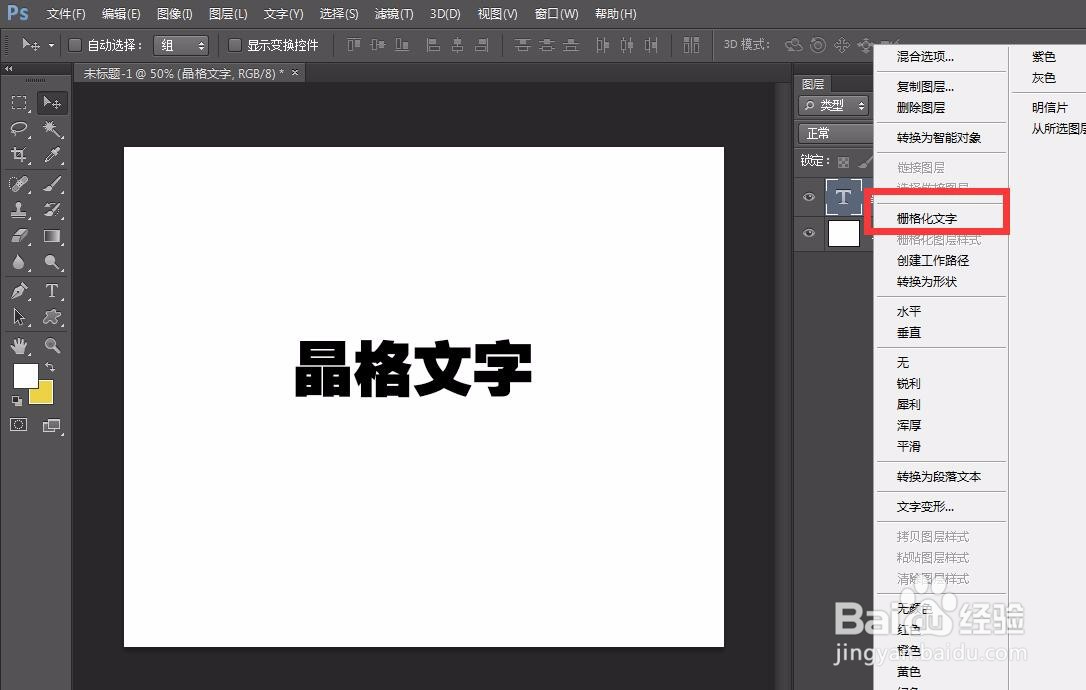 4/6
4/6按住ctrl键的同时点击文字图层缩略图,载入文字选区,然后用渐变工具给文字添加色彩渐变效果。
 5/6
5/6点击菜单栏的【滤镜】——【像素化】——【晶格化】。
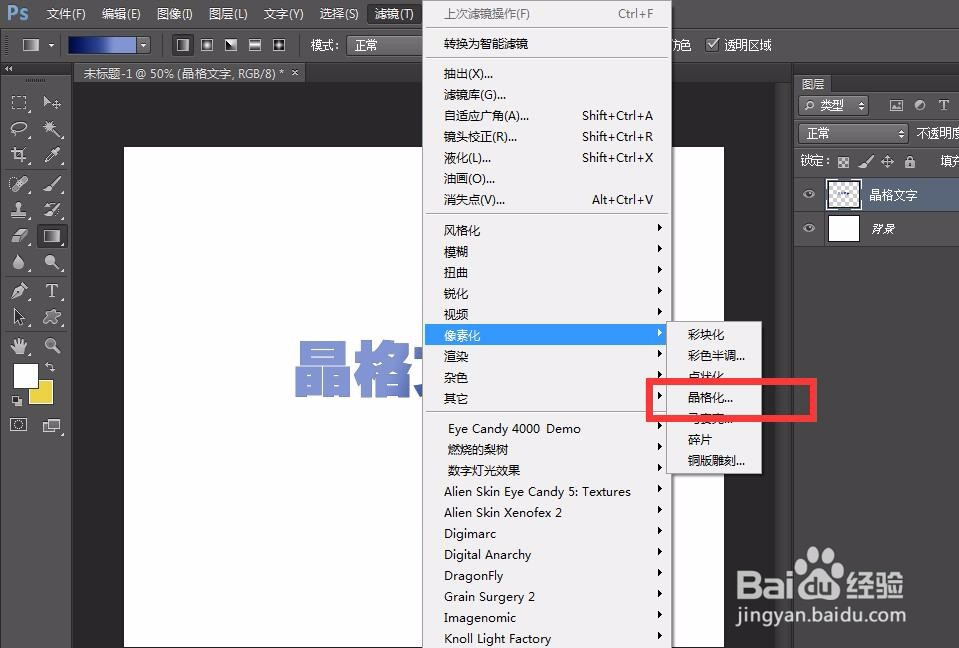 6/6
6/6最后,我们根据预览窗口的效果,选择合适的晶格化效果,这样就可以得到晶格化文字了。
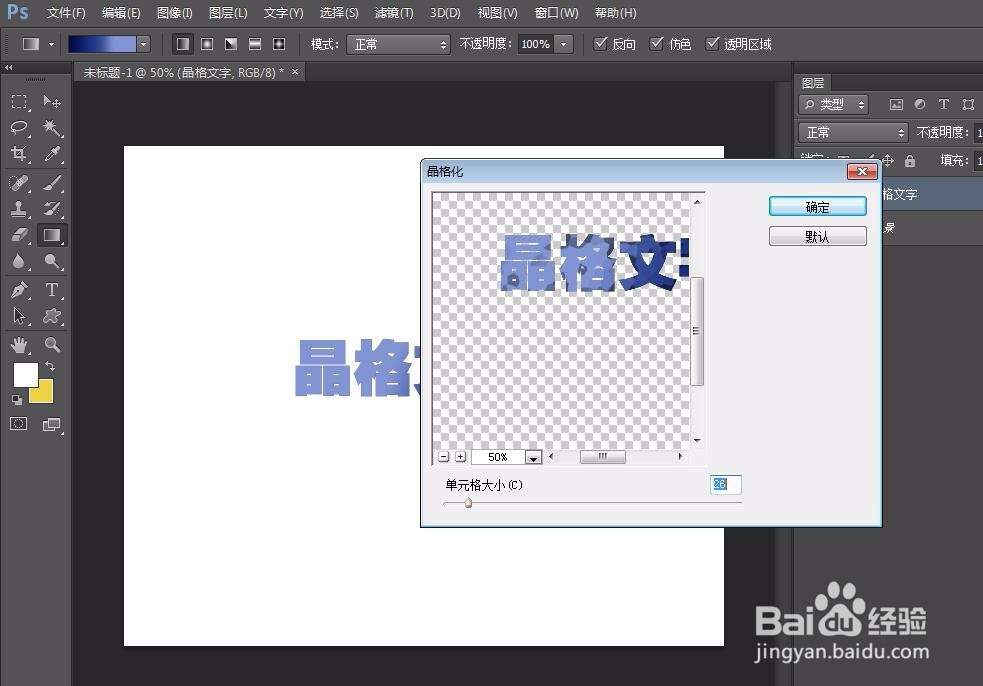 PHOTOSHOPPS晶格化
PHOTOSHOPPS晶格化 版权声明:
1、本文系转载,版权归原作者所有,旨在传递信息,不代表看本站的观点和立场。
2、本站仅提供信息发布平台,不承担相关法律责任。
3、若侵犯您的版权或隐私,请联系本站管理员删除。
4、文章链接:http://www.1haoku.cn/art_107524.html
上一篇:冬瓜杏鲍菇
下一篇:苹果手表哪款可以插卡打电话
 订阅
订阅